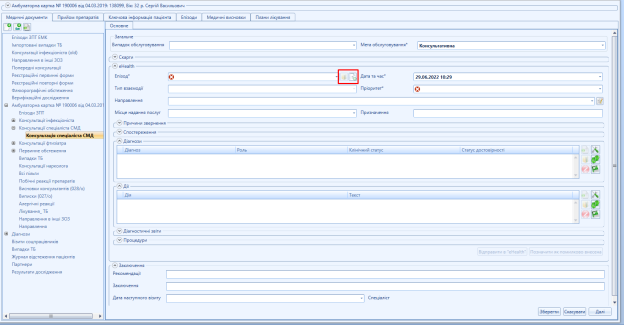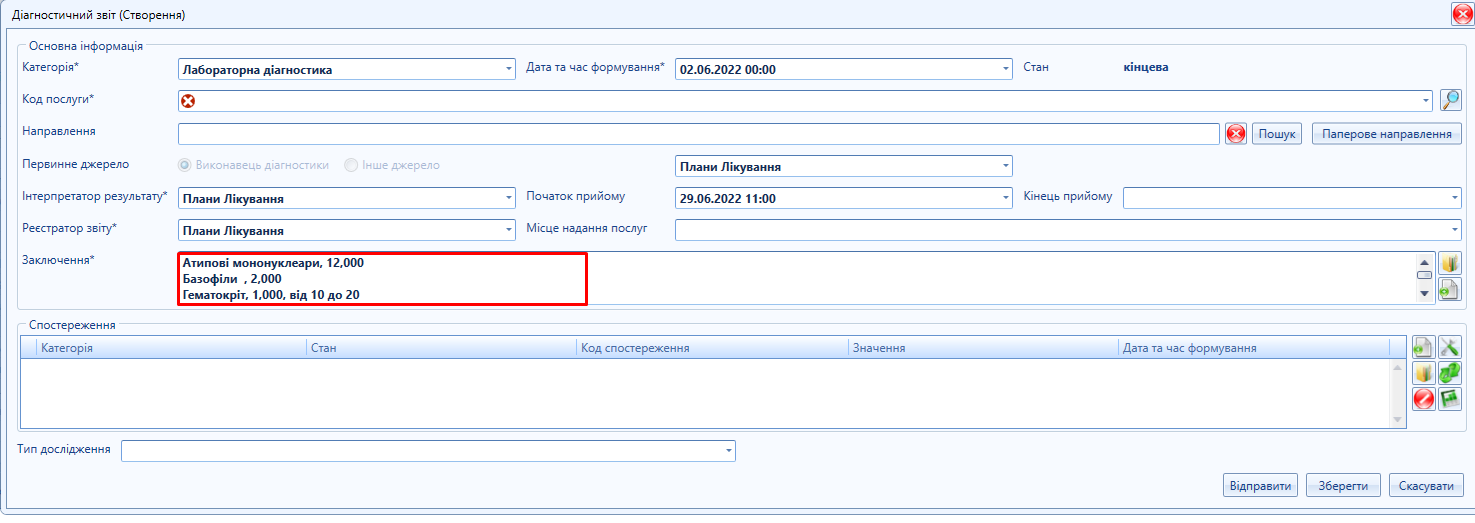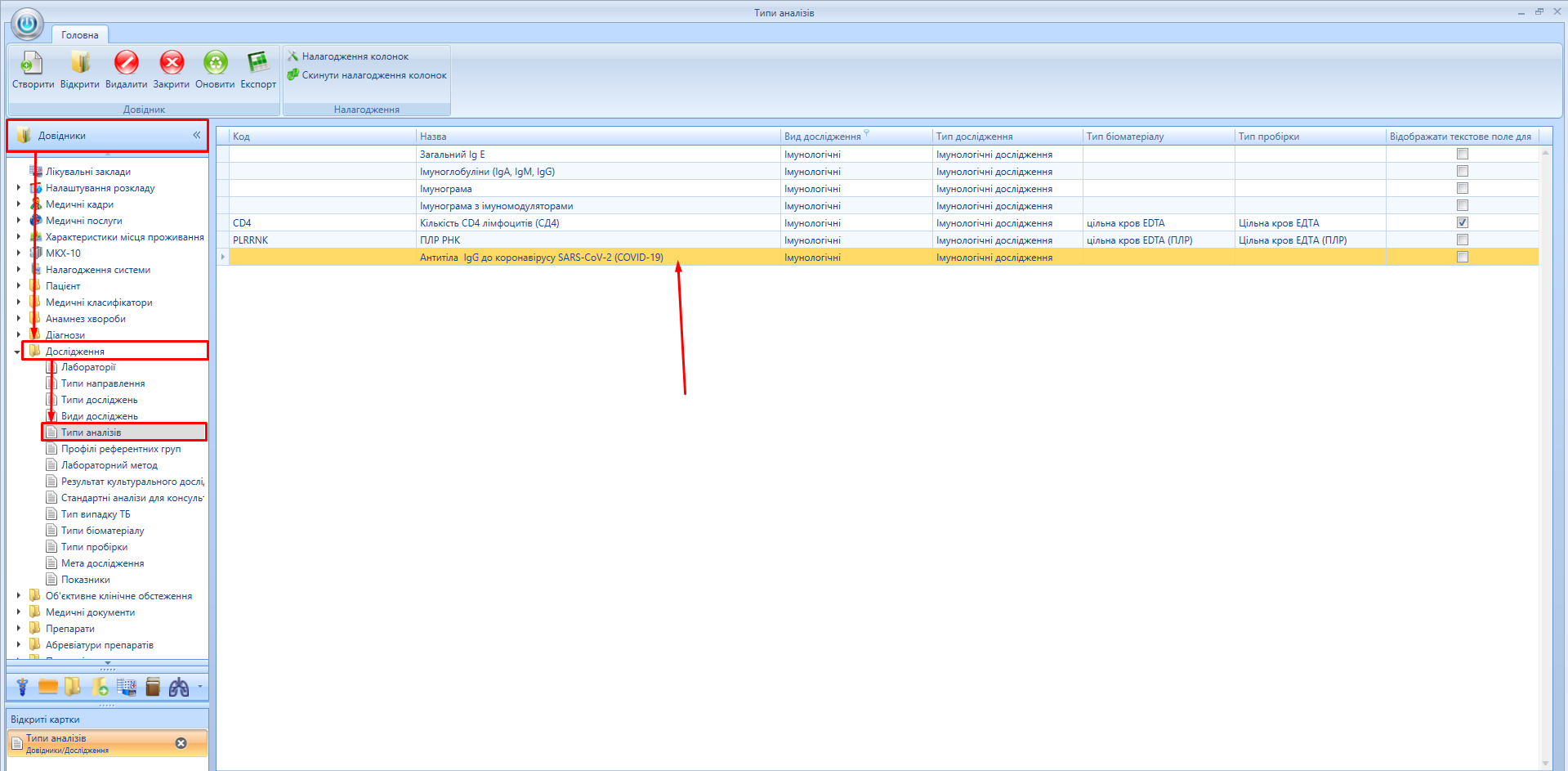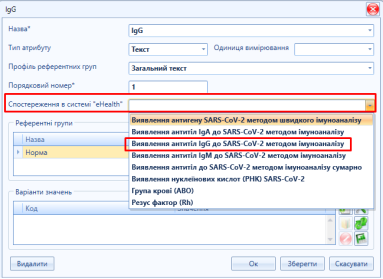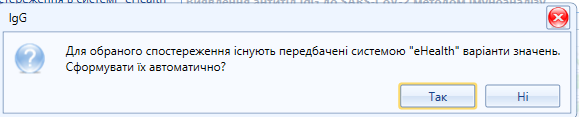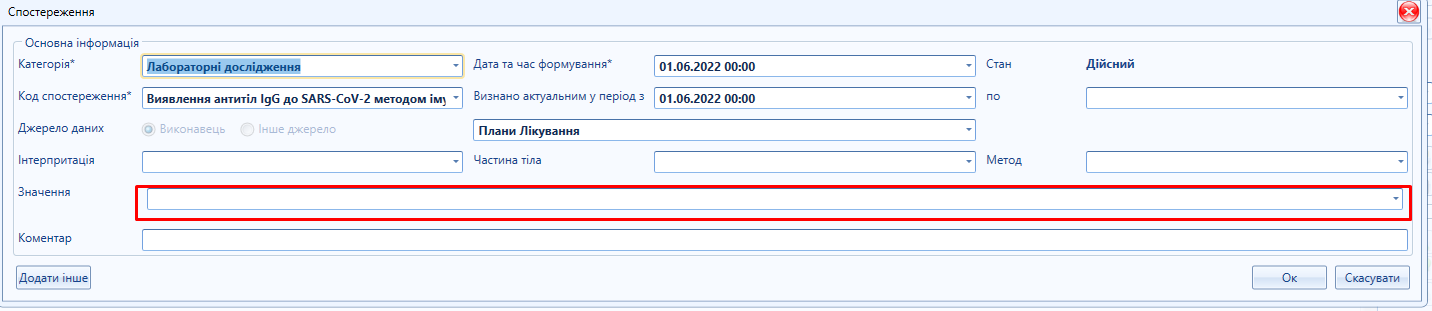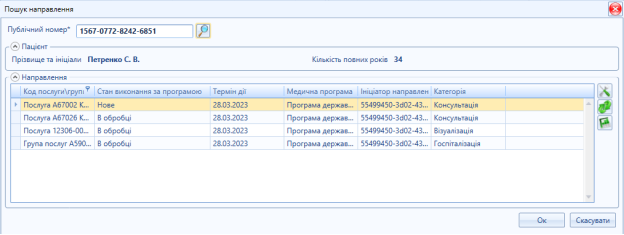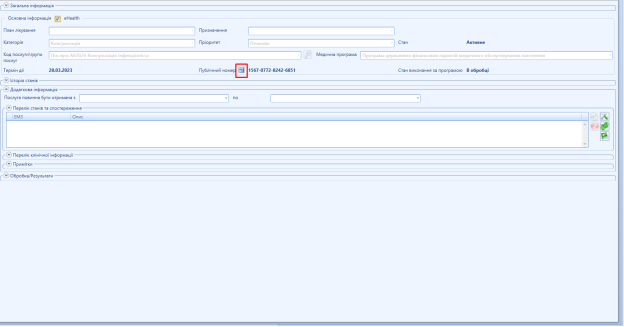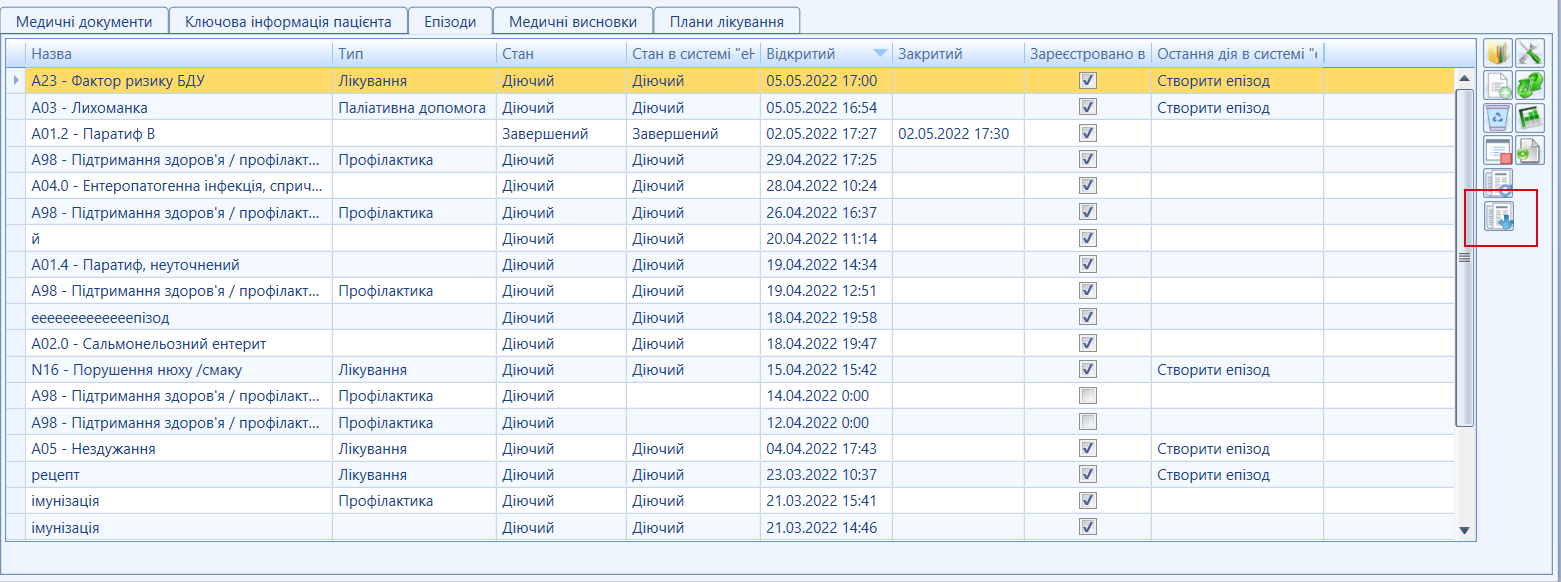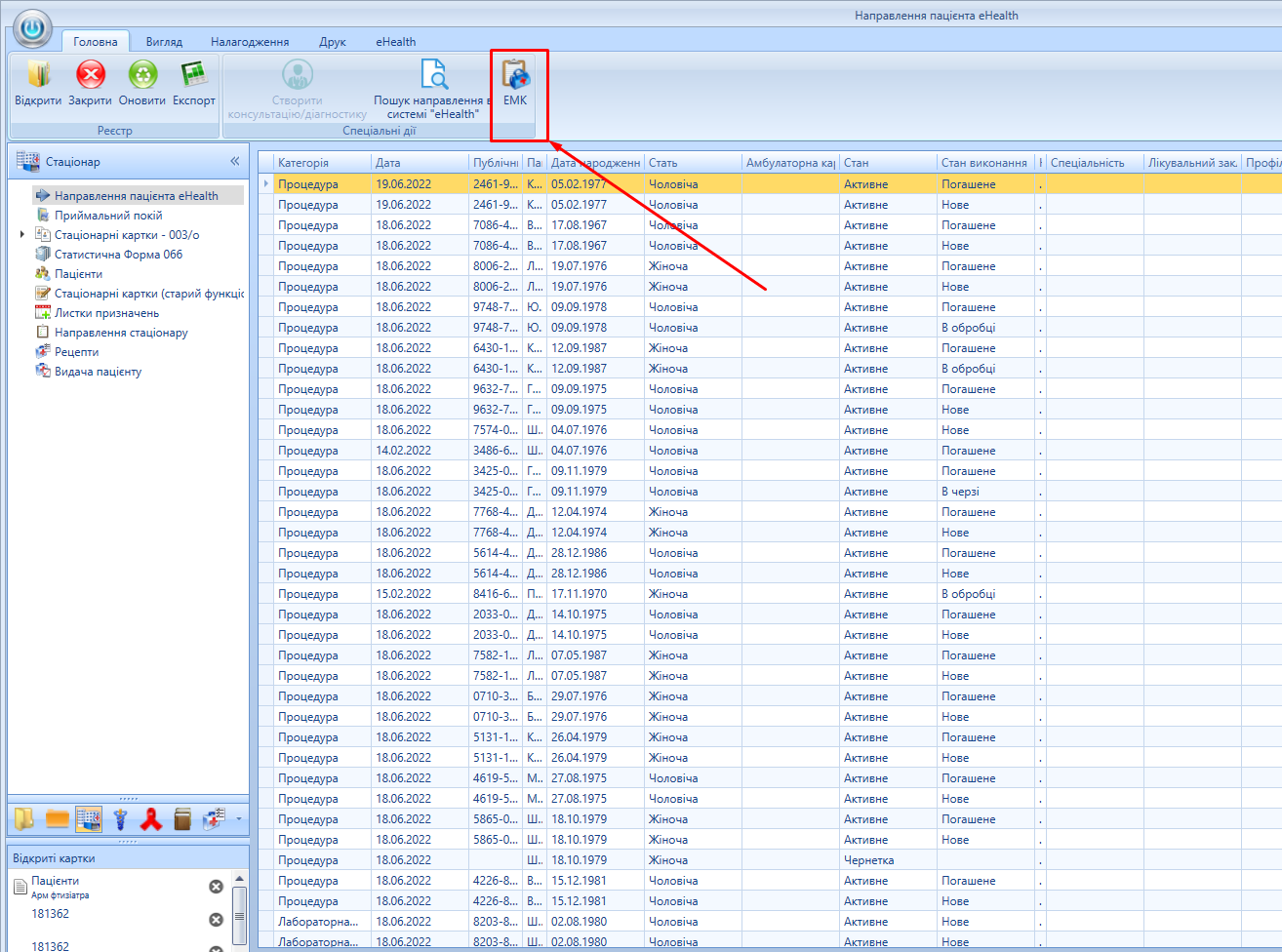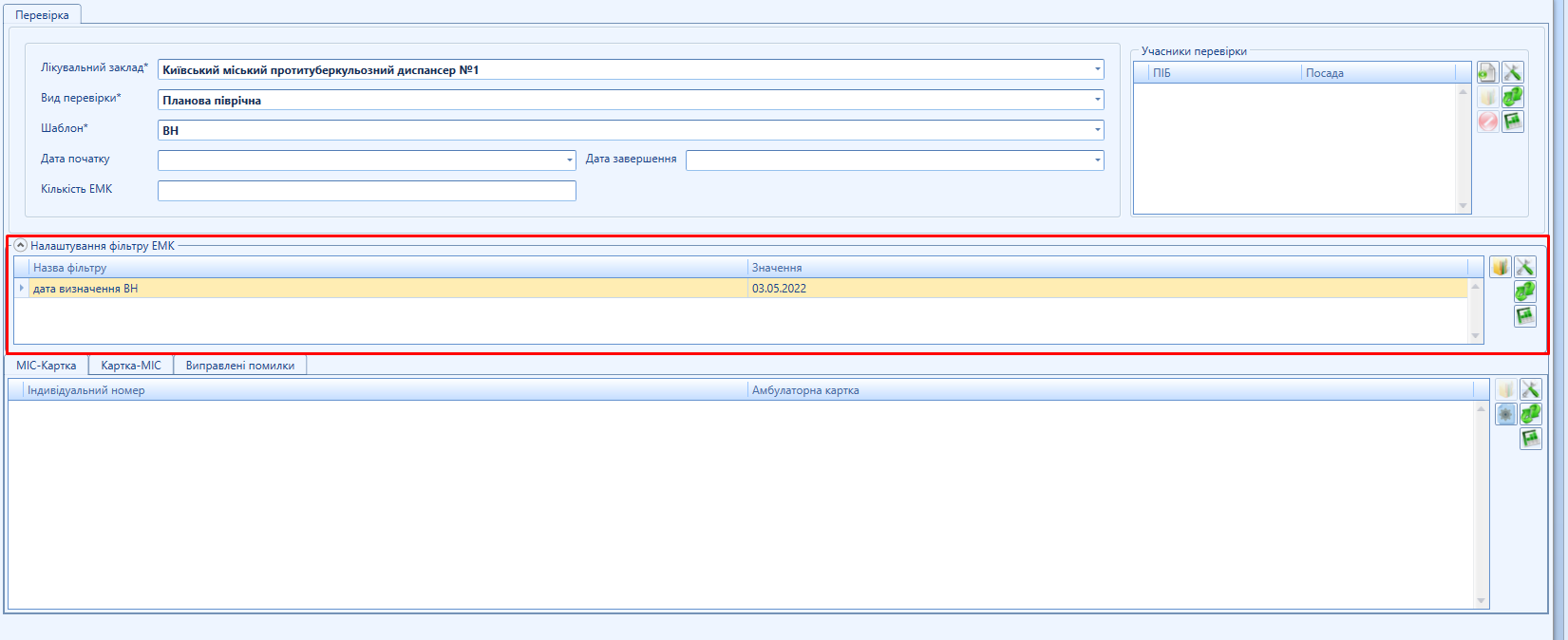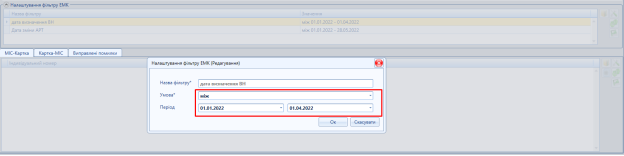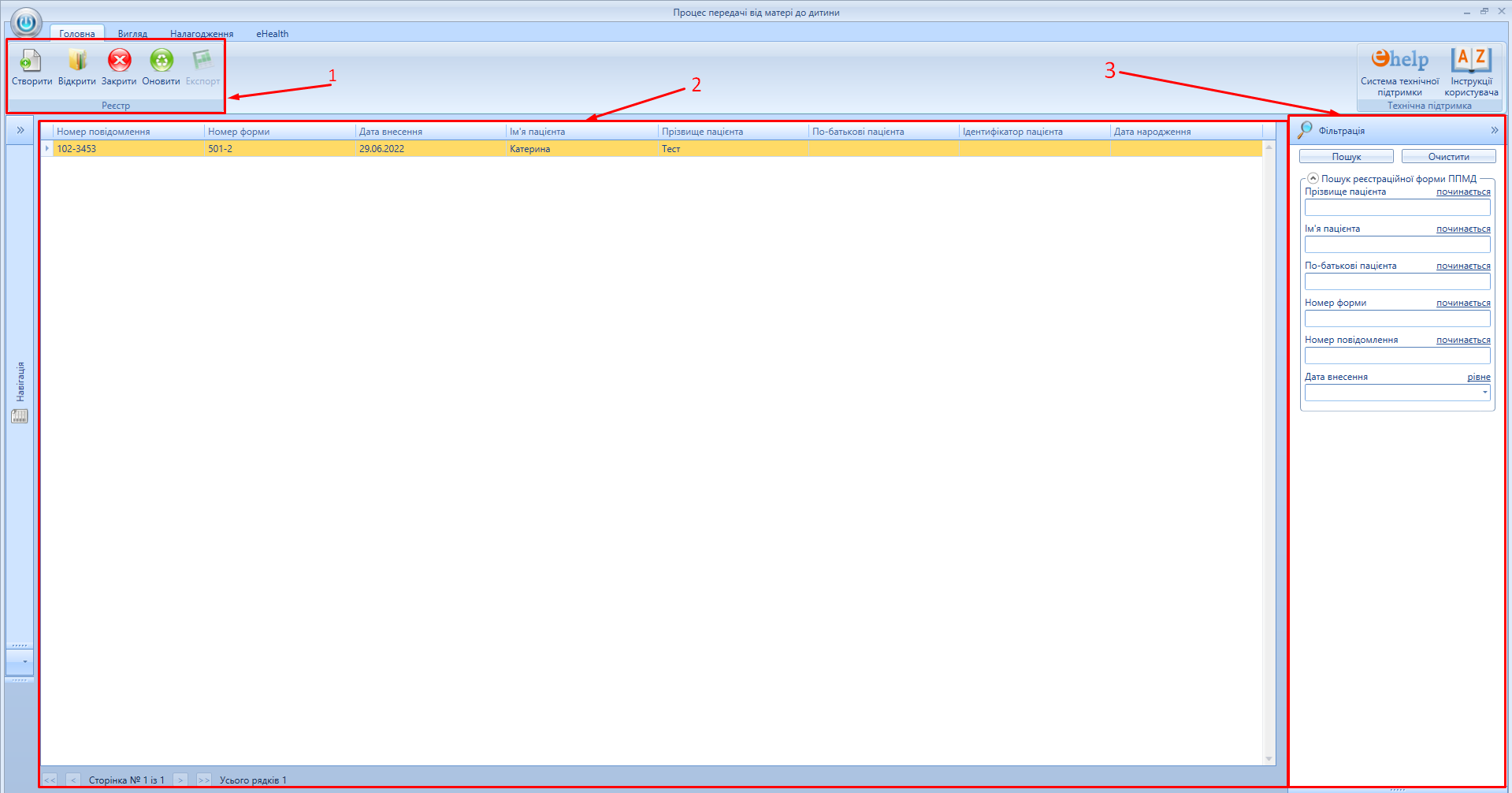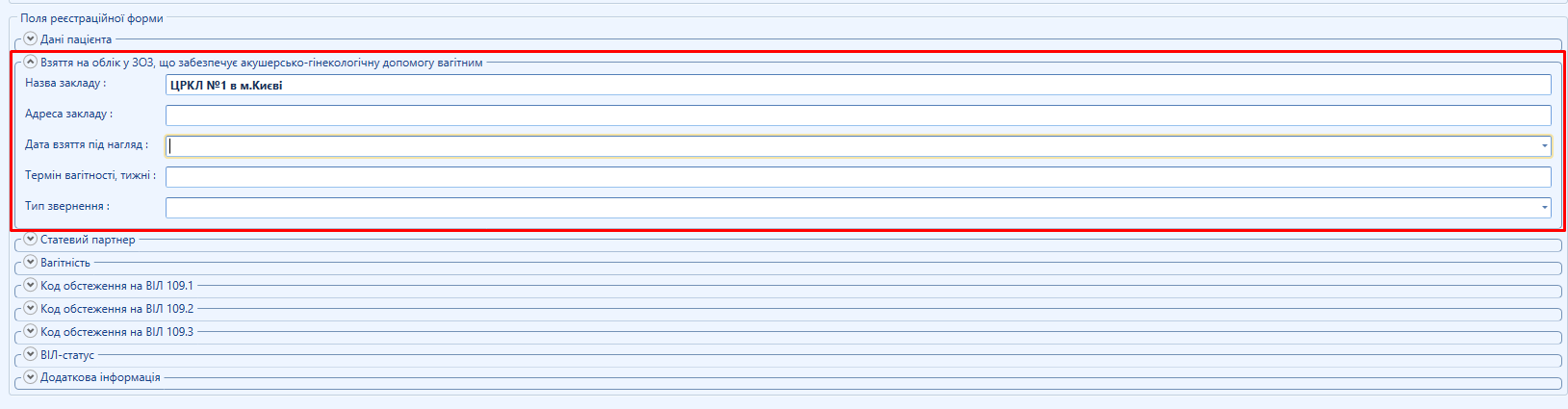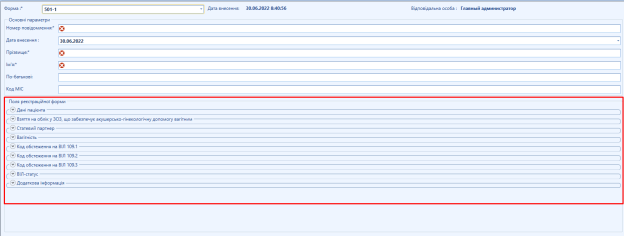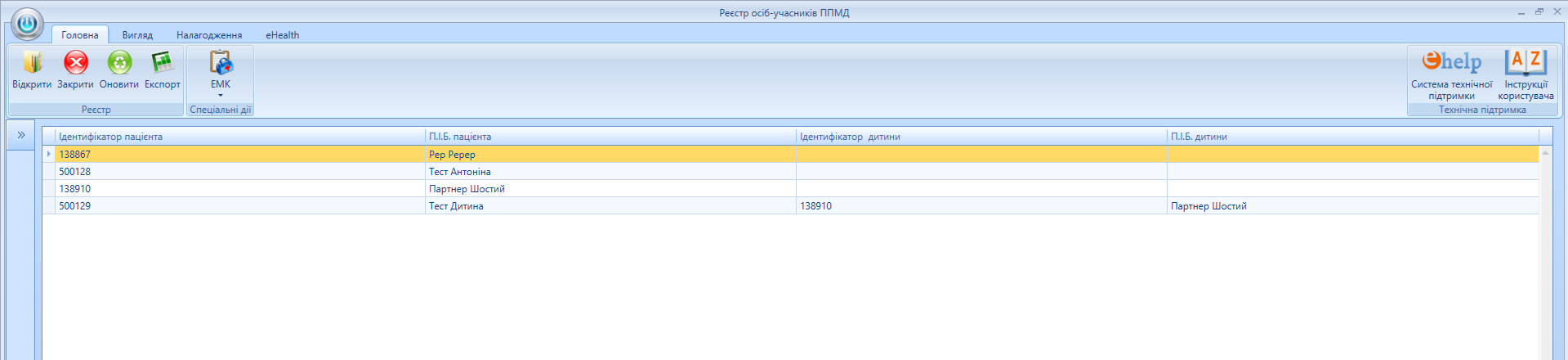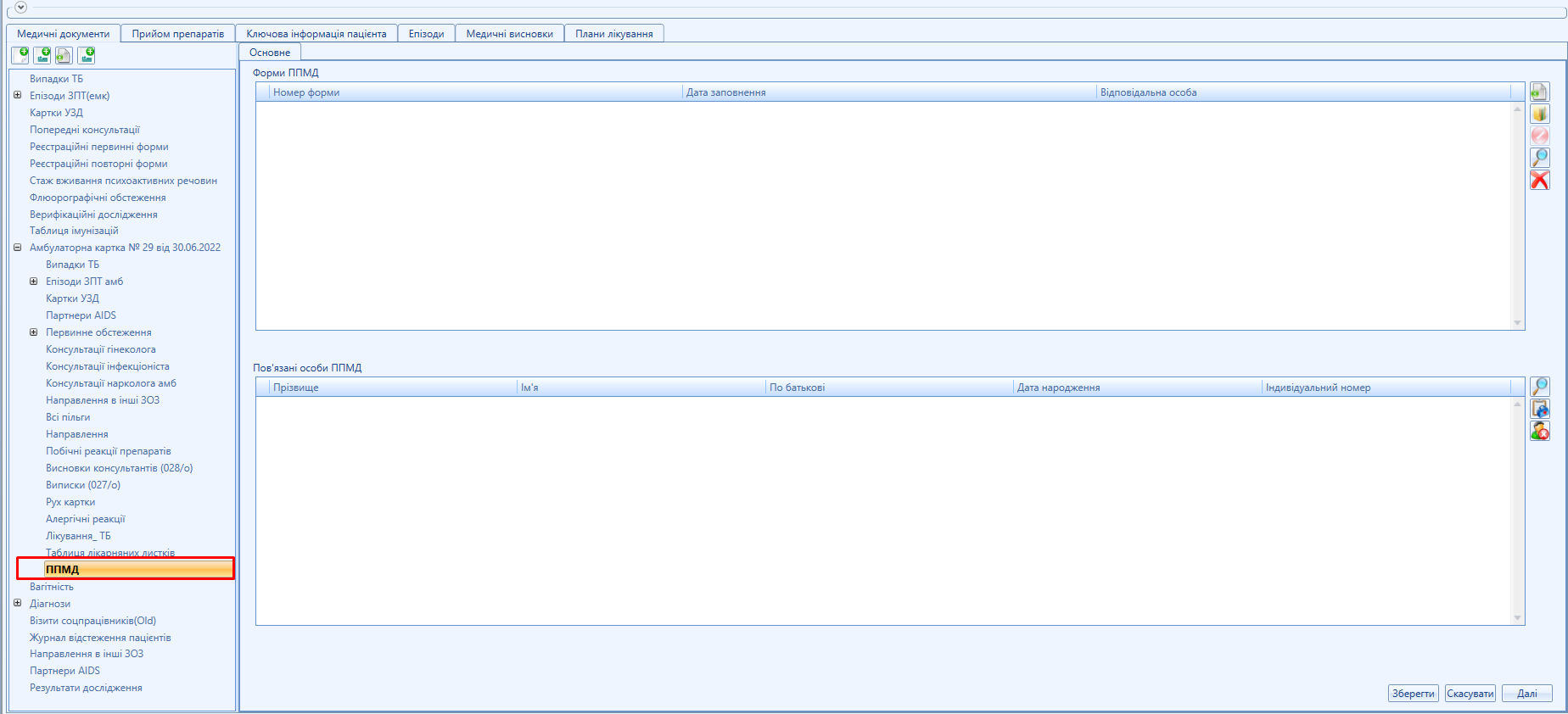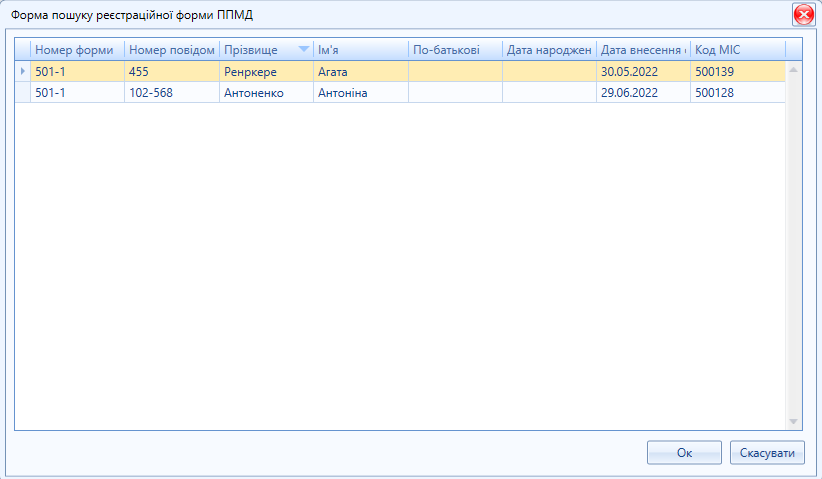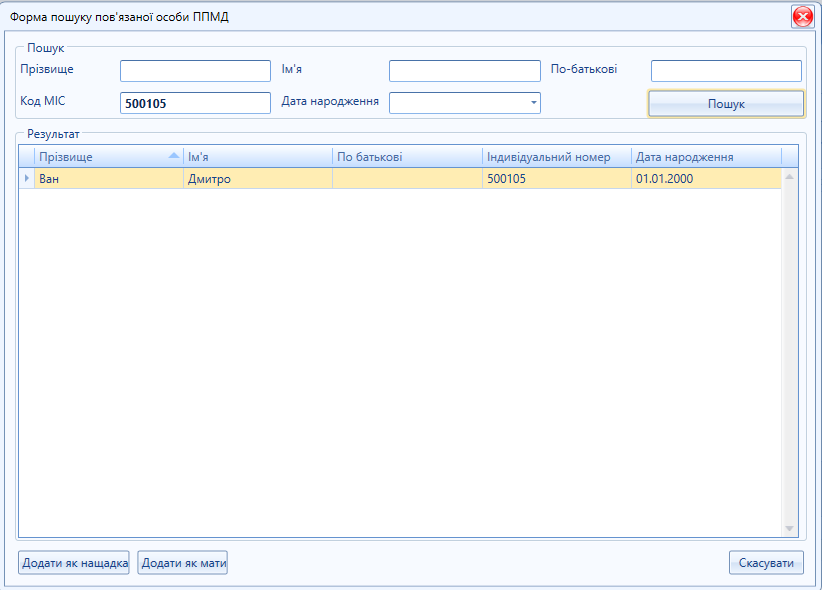Оновлення 1.0.69 (../07/2022)
-
Загальні оновлення
1.Додано можливість створення та відкриття Епізоду з консультації.
2. Створено можливість формування Діагностичного звіту з картки «Результати дослідження».
Після ініціювання спецдії, відкривається вікно створення Діагностичного звіту, та в поле «Заключення» копіюються значення внесені в блоці «Результат».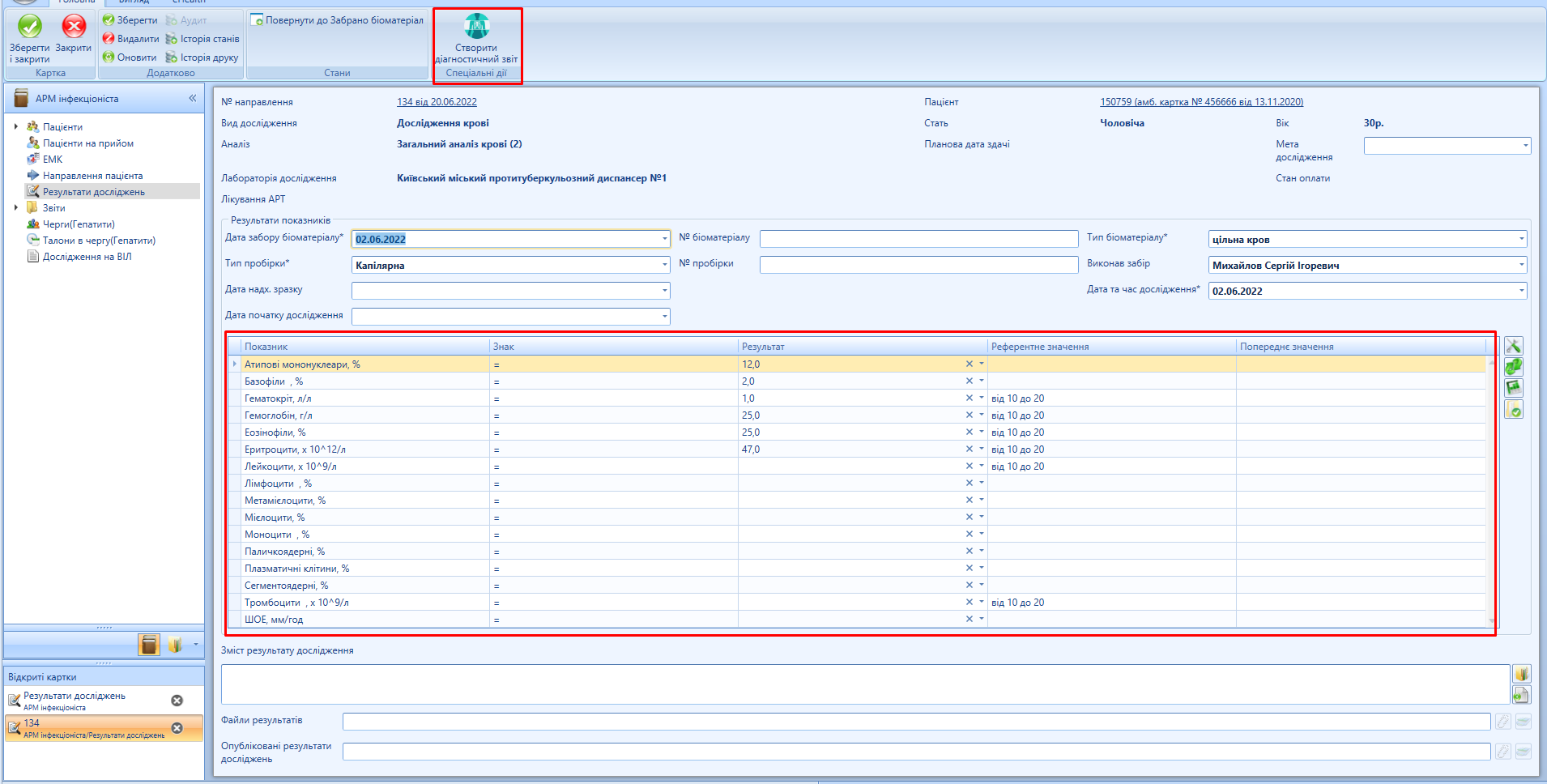
Налаштування системи для автоматичного заповнення полів в діагностичному звіті
1) Для того щоб в діагностичному звіті, сформованому з картки(реєстру) «Результати дослідження» поле код послуги заповнювалось автоматично, необхідно перейти в модуль «Довідники», розділ «Дослідження», в довіднику «Типи аналізів» обрати та відкрити необхідне дослідження.
В налаштуваннях аналізу обрати послугу в системі “eHealth”, яку необхідно за ним закріпити
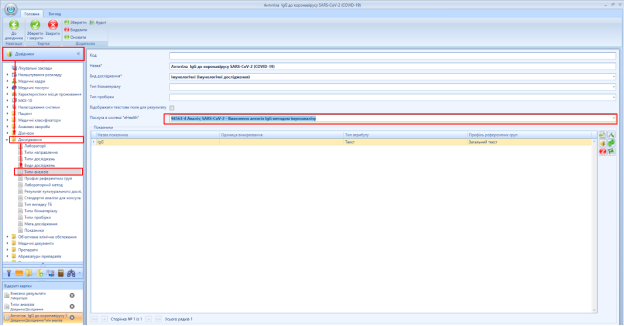
Увага! Перелік послуг які можна обрати регламентовані НСЗУ . В полі «Послуга в системі «eHealth»» можна обрати тільки інтервенції які входять в «Програму державних фінансових гарантій медичного обслуговування населення» з категорією «Лабораторна діагностика».
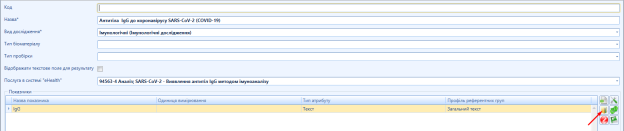
2) Для того щоб в діагностичному звіті автоматично створювалось спостереження потрібно в картці аналізу обрати показник та в картці показника вказати «Спостереження в системі «eHealth»»
Якщо для данного спостереження існують передбачені «eHealth» варіанти значень, система запропонує сформувати(додати) їх автоматично.
Увага! Перелік спостережень які можна обрати регламентовані НСЗУ.
Важливо! Якщо для показника є передбачені варіанти значень, то при внесенні «Результатів дослідження» бажано користуватись ними, якщо внести інше значення результату створиться спостереження з пустим полем «Значення» і для відправки такого Діагностичного звіту поле потрібно буде вносити вручну.
3. Змінено логіку пошуку направлення eHealth, додано можливість пошуку направлень в стані «В обробці»;
4. Додано можливість копіювання деяких полів системи, а саме:
- Номер направлення
- Індивідуальний номер пацієнта
- ПІБ та РНОКПП
5. Для спеціалістів, які раніше працювали в іншій МІС розроблено можливість імпорту епізодів та направлень, створених в попередні системі.
6. На реєстр «Направлення пацієнта eHealth» додано можливість швидкого переходу в ЕМК пацієнта – спеціальна дія «ЕМК»
Модуль Оцінки Якості Данних
1.При створенні «Завдання на перевірку», змінено параметри відображення для фільтрів з типом «Дата» - відображаеться тільки назва фільтру та внесене значення.
2. При налаштуванні шаблону завдання для фільтрів з типом «Дата», додано можливість обрати потрібний період часу
3. Додано вкладку "Виправлені помилки" в картці «Завдання на перевірку даних»
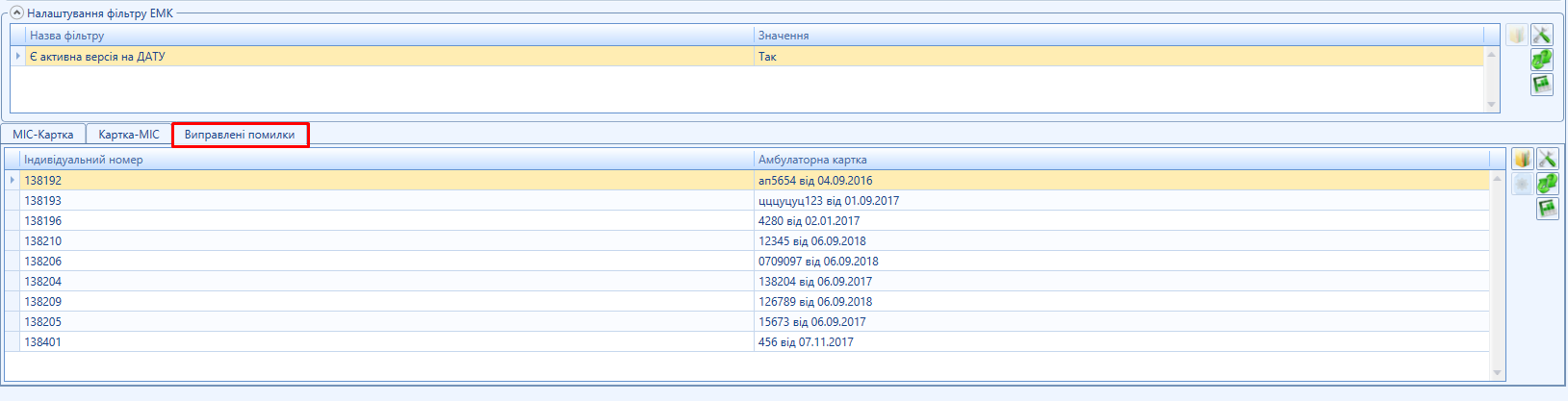
4. Виправлена помилка відображення даних в шапці звіту «За результатами перевірок».
-
Модуль « Профілактика передачі ВІЛ від матері дитині »(далі «ППМД»)
Реєстр «Процес передачі від матері до дитини»
Реєстр складається з 3-х частин: блок дії( 1 ), таблиця зареєстрованих записів( 2 ) та блоку «Фільтрація»
|
№ |
Назва |
Іконка |
Опис |
|
1 |
Створити |
|
Створює нову картку ППМД |
|
2 |
Відкрити |
|
Відкриває раніше зареєстровану картку ППМД |
|
3 |
Закрити |
|
Закриває реєстр |
|
4 |
Оновити |
|
Оновлює реєстр |
|
5 |
Експорт |
|
Експорт в Excel всіх записів, що відображаються в таблиці |
Таблиця зареєстрованих записів
В таблиці зберігаються всі записи що були раніше зареєстровані, з можливістю фільтрації(пошуку)
3. Блок «Фільтрація»
Дозволяє провести фільтрацію(пошук) карток зареєстрованих в системі .
Реэстрація картки « Профілактика передачі ВІЛ від матері дитині »
Для створення картки ППМД потрібно в реєстрі «Процес передачі від матері до дитини», натиснути кнопку створити 
Після чого в картці, що відкрилась потрібно обрати необхідну форму та внести необхідну інформацію, значком відмічені обов’язкові для заповнення поля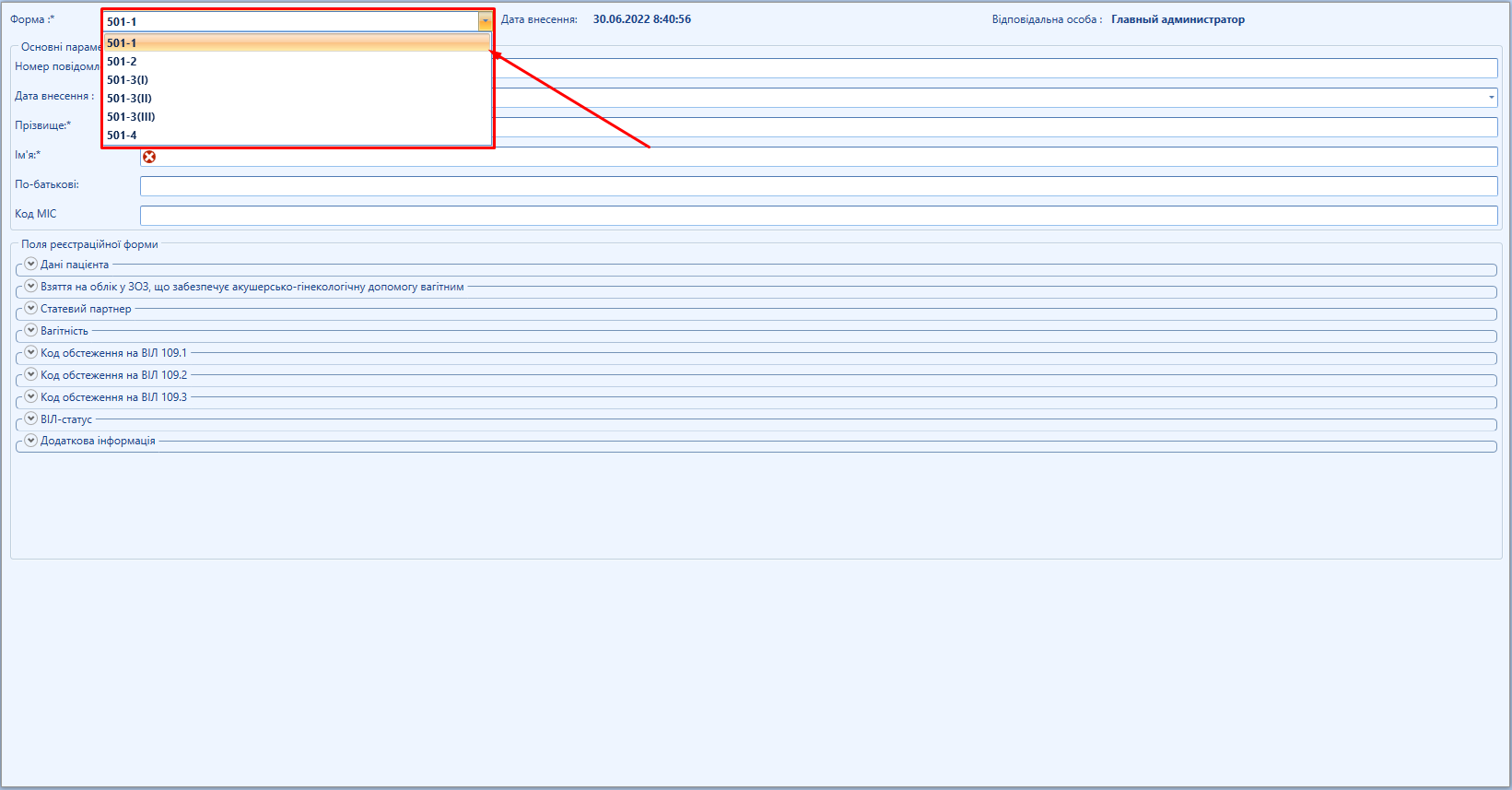
В залежності від того яку форму обрано, будуть доступні поля реєстраційної форми(поля), які в картці згруповані та відображаються в згорнутому вигляді. Для внесення інформації оберіть необхідну групу полів та натисніть , після чого будуть відображатись поля, що в неї входять з можливістю внесення даних. Після того як вся інформація буде внесена, натисніть кнопку «Зберегти та закрити» система зареєструє форму та поверне вас в реєстр «Процес передачі від матері до дитини», для подальшої реєстрації нових карток чи редагування раніше внесених .
Реєстр осіб-учасників ППМД
В реєстр потрапляють записи про пацієнтів, які приймають участь в програмі ППМД.
Особою учасником ППМД вважається пацієнт в якого є створена картка МІС до якої прив’язана хоча б одна реєстраційна форма ППМД
Можливі дії в реєстрі
|
№ |
Назва |
Іконка |
Опис |
|
1 |
Відкрити |
|
Відкриває раніше зареєстровану картку ППМД |
|
2 |
Закрити |
|
Закриває реєстр |
|
3 |
Оновити |
|
Оновлює реєстр |
|
4 |
Експорт |
|
Експорт в Excel всіх записів, що відображаються в таблиці |
|
5 |
Відкрити ЕМК матері |
Відкриває електронно медичну картку матері |
|
|
6 |
Відкрити ЕМК дитини |
Відкриває електронно медичну картку дитини |
Прив’язка реєстраційної форми ППМД до картки пацієнта
Для прив’язки реєстраційної картки ППМД до картки пацієнта потрібно відкрити, для нових пацієнтів створити, його ЕМК та амбулаторні картці відкрити реєстр «ППМД», в якому знаходяться 2 блоки «Форми ППМД» та «Пов’язані особи ППМД»
В блоці відображаються всі прив’язані до пацієнта реєстраційні форми ППМД.
Можливі дії в блоці
|
№ |
Назва |
Іконка |
Опис |
|
1 |
Сворити |
|
Створює нову реєстраційну форму ППМД |
|
2 |
Редагувати |
|
Відкриває на редагування прив’язану картку |
|
3 |
Видалити |
|
Видаляє реєстраційну форму ППМД |
|
4 |
Знайти форму |
|
Пошук карток зареєстрованих в системі |
|
5 |
Розірвати зв’язок |
|
Розриває зв’язок між пацієнтом та реєстраційною формою ППМД |
Форма пошуку реєстраційної форми ППМД
В таблиці відображаються лише ті форми, які не прив’язані до пацієнтів.
Для того, щоб прив’язати форму до картки пацієнта оберіть її зі списку та натисніть «Ок»
Блок «Пов’язані особи ППМД»
Відображається список пов’язаних з пацієнтом особ ППМД
Можливі дії в блоці
|
№ |
Назва |
Іконка |
Опис |
|
1 |
Пошук пацієнта |
|
Відкриває форму пов’язаної особи |
|
2 |
Відкрити ЕМК |
|
Відкриває ЕМК пов’язаної особи |
|
3 |
Розірвати зв’язок пацієнтів |
|
Розриває зв’язок між картками пацієнтів |
Форма пошуку пов’язаної особи ППМД
Ініціює пошук пов’язаних осіб ППМД, раніше зареєстрованих в системі.
Для проведення пошуку необхідно вказати значення, хоча б одному полі.
Після того як пошук було проведено оберіть потрібного пацієнт та натисніть, в залежності від ступеня споріднення, «Додати як нащадка» чи «Додати як мати»